Când pornim un computer cu Windows 10, fie că este un laptop sau un desktop, primul lucru la care ne așteptăm este să auzim sunetul.Din păcate, mulți utilizatori Windows au întâmpinat erori care duc la eșecul Serviciului audio Windows.
Majoritatea utilizatorilor vor raporta că au un „x” roșu pe pictograma de sunet din bara de activități și vor vedea mesajul de eroare „Serviciul audio nu rulează” atunci când trec cu mouse-ul peste el.Înseamnă doar că dispozitivul dvs. de sunet nu răspunde și trebuie reparat.
Care este problema de bază din spatele erorii de serviciu audio?
În cele mai multe cazuri, problema de bază este că una dintre dependențele de care depinde Serviciul audio Windows este dezactivată sau nu pornește automat în timpul pornirii.O soluție temporară este să reporniți computerul, dar acest lucru poate deveni rapid plictisitor.În schimb, utilizați metodele de mai jos pentru a vă restabili audio permanent.
reparațieserviciu audio7 moduri de a eroa și de a restaura audio.
1. Schimbați volumul computerului.
Da, sună prostesc, dar pur și simplu creșterea sau scăderea volumului computerului ar putea fi suficientă pentru a rezolva problema.Motivul pentru aceasta este că, dacă sunetul nu se comportă sau nu funcționează așa cum ar trebui, creșterea sau scăderea volumului va începe să ruleze serviciul audio.
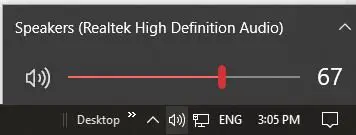
- Dacă pictograma de sunet din bara de activități este roșie"X", serviciul dvs. audio nu rulează.Faceți clic pe pictograma sunet pentru a afișa glisorul de volum.
- Folosiți glisorul de volum pentru a reduce sau a crește sunetul.Nu trebuie să fie uriaș, dar câțiva decibeli vor merge.
- Dacă pictograma de sunet este roșie"X"A dispărut, nu ar trebui să mai primești eroarea „Serviciul audio nu rulează” atunci când treci cu mouse-ul peste „x”, deoarece aceasta dispare.
Testează-ți vocea acum.Ar trebui să funcționeze conform așteptărilor.
2. Reporniți serviciul audio Windows și toate dependențele.
Uneori, oprirea și repornirea unui program este o soluție ușoară, deoarece vă permite să vă asigurați că toate componentele programului funcționează în ordinea în care ar trebui.Dacă o dependență de care depinde Serviciul audio Windows a încetat să funcționeze, o repornire va ajuta la rezolvarea problemei.
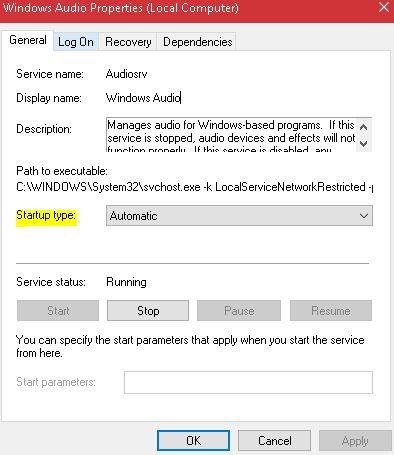
-
- deschide-țiCaseta de dialog Run.Puteți căuta „Run”, faceți clic dreapta pe meniul de pornire și deschideți-l de acolo sau apăsați tasta Windows de pe tastatură și apăsați „R”.
- introduceservices.mscși faceți clic pe butonul OK.
- înpop-upÎn fereastra de configurare a serviciului, găsiți:
- Servicii audio Windows,
- Serviciul Windows Audio Endpoint Builder,
- și servicii de programare a cursurilor multimedia (dacă sunt disponibile).
- Faceți clic dreapta pe fiecare dintre ele, selectațiAtributeși asigurați-vă că pornirea este setată pe automată.
- După ce toate setările sunt setate la Automat la pornire, puteți fie să faceți clic pe fiecare dintre ele în fereastra de configurare și să faceți clic pe Repornire, fie să faceți clic dreapta pe ele și să faceți clic pe Repornire.
De aici, puteți ieși din fereastra în care vă aflați și nu ar trebui să mai vedeți eroarea „Serviciul audio nu rulează”, iar micul „x” roșu ar trebui eliminat din pictograma de sunet din bara de activități.
3. Reinstalați driverele sau alegeți să le anulați sau să le actualizați.
Dacă v-ați actualizat recent driverele audio, este sigur să deduceți că problema ar putea fi dintr-o instalare incorectă sau dintr-un driver audio incompatibil.Oricare dintre aceste probleme poate împiedica driverul să comunice cu hardware-ul dvs., rezultând niciun sunet.Pentru a reinstala, derula înapoi sau actualiza driverele, trebuie să utilizați Device Manager.
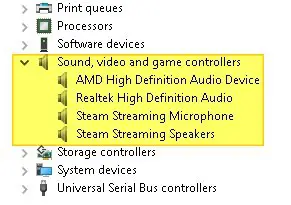
-
- În bara de căutare Windows (lângă meniul Start), căutați „manager de dispozitive” și faceți clic pe aplicația care apare.De asemenea, puteți utiliza caseta de dialog Run și intrațidevmgmt.mscDeschideți Manager dispozitive.
- În fereastra Device Manager, găsiți în listă„Controlere de sunet, video și jocuri”opțiunea, apoi faceți clic pe săgeată pentru ao extinde.
- Alegeți-l pe cel pe care îl utilizațidriver audioși faceți clic dreapta pe el.Faceți clic pe opțiunea de dezinstalare.
- După dezinstalare, faceți clic dreapta din nou și selectați„Scanați pentru modificări hardware”, deoarece aceasta va solicita reinstalarea driverului audio.
- Dacă reinstalarea nu rezolvă problema, faceți clic dreapta pe driver, faceți clic pe Proprietăți și selectați din fila Detalii driver„Driverul de rulare înapoi”Rotiți șoferul înainte și înapoi.
- Dacă derularea unității nu funcționează și nici reinstalarea acesteia nu funcționează, faceți clic dreapta pe unitatea audio pentru ultima dată și încercațiactualizați-l.
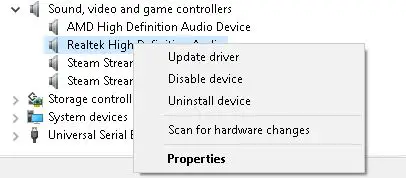
Dacă actualizarea driverului nu funcționează, accesați o altă remediere din această listă.
4. Utilizați opțiunea Depanare din Setări Windows.
Dacă ați făcut recent modificări hardware sau software manuale sau automate la computer, aceste setări de configurare pot cauza eroarea „Serviciul audio nu rulează”.Pentru a determina dacă acesta este cazul, utilizați opțiunea Depanare din Setări Windows.
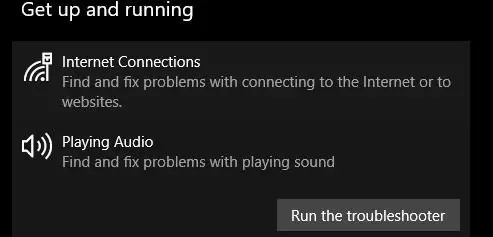
- Căutați folosind bara de căutare Windows"înființat"Sau apăsați tasta Windows de pe tastatură cu „I” pentru a deschide fereastra de setări.
- găsite în listăOpțiunea „Actualizare și securitate”.și faceți clic pe el.
- din panoul de meniu din stângadă mai tareOpțiuni de depanare și faceți clic pe el.
- înSecțiunea „În funcțiune”., găsiți opțiunea „Redați audio” și faceți clic pe ea.Apoi faceți clic pe „Rulați instrumentul de depanare”.
După finalizarea depanării, vedeți dacă problema persistă.
5. Utilizați promptul de comandă pentru a repara configurația contului local.
Dacă credeți că ați greșit configurația contului local, puteți utiliza instrumentul Command Prompt pentru a le remedia și a porni automat serviciul audio.
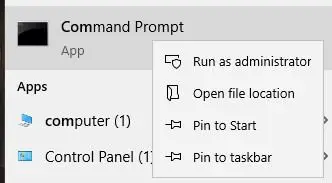
- Căutați Command Prompt în meniul de căutare și faceți clic dreapta pe elRulați-l „ca administrator”.
- Tastați următoarea comandă în instrumentul prompt de comandă,după fiecare comandăApasa Enter.
- net localgroup Administratori /adăugați serviciu de rețea
- net localgroup Administrators / add localservice
- SC config Audiosrv start=auto
- REG ADD „HKLMSYSTEMCurrentControlSetServicesAudiosr” /V start /T REG_DWord /D 2 /F secedit /configure /cfg %windir%infdefltbase.inf /db defltbase.sdb /verbose
Vezi dacă problema mai există.
6. Încercați să modificați registrul computerului [Avansat].
Puteți verifica oricând pentru a vedea dacă problema se află în registry.Dacă este, puteți modifica registry pentru a remedia problema.Rețineți că acest lucru ar trebui să fie făcut numai de utilizatorii care înțeleg că editarea registrului poate cauza probleme serioase.Iată pașii specifici:
- deschide din nou„Conversație în curs de desfășurare”programați și intrațiregeditpentru a deschide Registry Editor.
- Găsiți HKEY pentru sistemul dvs. local.Ar trebui să fie: HKEY_Local_MachineSystemCurrentControlSetServicesAudioEndPointBuilderParameter.
- Găsiți ServiceDll.Privind coloana de date, dacă citește %SystemRoot%System32Audiosrv.dll, atunci acesta este ceea ce cauzează eroarea „Serviciul audio nu rulează”.
- Înlocuiți valoarea de mai sus cu %SystemRoot%System32AudioEndPointBuilder.dll
- Aplicați modificările, închideți Editorul Registrului și reporniți computerul.
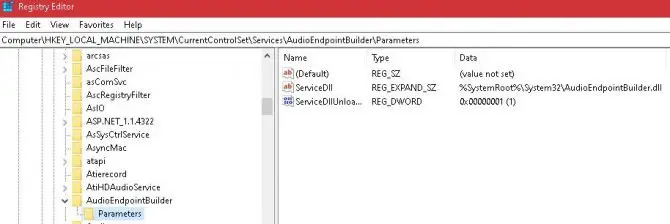
7. Dacă utilizați un alt cont de utilizator – modificați setările de conectare.
Deși are sens ca toate conturile de utilizator de pe computerul local să aibă aceeași configurație audio, uneori nu este cazul.Pentru a vă asigura că audio este configurat pentru contul de utilizator pe care îl utilizați, va trebui să vă revizuiți setările de conectare.
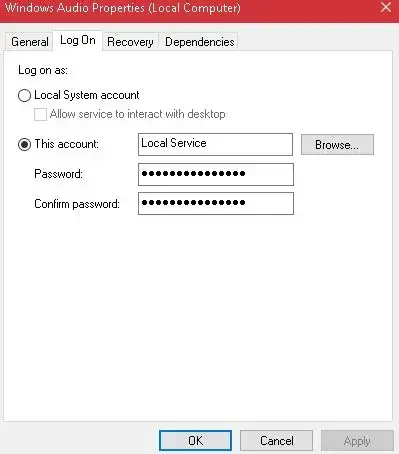
- Deschideți caseta de dialog Run și intrațiservices.mscOrdin.
- Faceți clic pe Enter și, în noua fereastră care se deschide, găsiți„Windows Audio”opțiunile de servicii.Faceți clic dreapta pe el și faceți clic pe Proprietăți.
- găsiți vârfulFila de conectareȘi bifați opțiunea „Cont de sistem local”.
- Ieșiți și vedeți dacă încă primiți eroarea „Serviciul audio nu rulează”.Dacă o faci, redeschideți setările de conectare urmând pașii de mai sus, apoi bifați opțiunea „Conturi” și introduceți „Servicii locale” în caseta de sub aceasta.
- Creați o parolă pentru aceasta și confirmați-o.
- Aplica schimbarile.
- Vezi dacă problema mai există.
Dacă ați epuizat această listă de soluții și problema persistă, poate doriți să vedeți dacă problema este cu hardware-ul dvs.Poate că chipsetul WIFI din placa de bază îți provoacă probleme sau există o problemă cu portul ethernet sau cu cardul WIFI LAN.
Pentru a verifica acest lucru, porniți computerul în modul Safe pentru a exclude orice problemă terță parte și, dacă problema persistă, verificați hardware-ul de către un expert.

![Configurați e-mailul Cox pe Windows 10 [folosind aplicația Windows Mail] Configurați e-mailul Cox pe Windows 10 [folosind aplicația Windows Mail]](https://infoacetech.net/wp-content/uploads/2021/06/5796-photo-1570063578733-6a33b69d1439-150x150.jpg)
![Remediați problemele Windows Media Player [Ghid Windows 8 / 8.1] Remediați problemele Windows Media Player [Ghid Windows 8 / 8.1]](https://infoacetech.net/wp-content/uploads/2021/10/7576-search-troubleshooting-on-Windows-8-150x150.jpg)
![Remediați eroarea de actualizare Windows 0x800703ee [Windows 11/10] Remediați eroarea de actualizare Windows 0x800703ee [Windows 11/10]](https://infoacetech.net/wp-content/uploads/2021/10/7724-0x800703ee-e1635420429607-150x150.png)




![Porniți promptul de comandă în Windows [7 moduri] Porniți promptul de comandă în Windows [7 moduri]](https://infoacetech.net/wp-content/uploads/2021/09/%E5%95%9F%E5%8B%95%E5%91%BD%E4%BB%A4%E6%8F%90%E7%A4%BA%E7%AC%A6-150x150.png)

![Cum să vezi versiunea Windows [foarte simplu]](https://infoacetech.net/wp-content/uploads/2023/06/Windows%E7%89%88%E6%9C%AC%E6%80%8E%E9%BA%BC%E7%9C%8B-180x100.jpg)


